Outlook skupiny vám umožňujú spolupracovať s priateľmi, rodinou alebo kolegami na spoločnom cieli: môžete odosielať správy skupine; zdieľanie súborov; a naplánujte udalosti v kalendári skupiny.
Skupiny vytvorené v Outlook.com alebo Outlook na webe možno zobraziť aj v Outlooku pre Windows alebo macOS alebo v mobilnej aplikácii Outlook.
Vytvorenie skupinyOutlook
-
Prihláste sa a Outlook.com alebo Outlook na webe.
-
Rozbaľte ľavú tablu a zobrazte zoznam priečinkov.
-
V časti Skupiny vyberte položku Nová skupina.
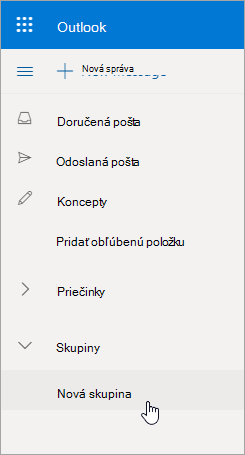
-
Zadajte názov a popis skupiny a vyberte položku Vytvoriť.
Poznámky:
-
Ak vytvoríte rodinnú skupinu, skupina sa automaticky vytvorí v Outlook.com. Ďalšie informácie o rodinných skupinách nájdete v téme family.microsoft.com.
-
Ak sa možnosť Nová skupina nezobrazuje, vaše IT oddelenie pravdepodobne nepovolili skupiny pre vašu organizáciu. Požiadajte o pomoc pracovníkov IT oddelenia.
Pridanie členov do skupiny Outlook
Pri prvom vytvorení skupiny sa zobrazí výzva na pridanie členov, ale môžete ich pridať aj neskôr.
Po zadaní mien alebo e-mailových adries všetkých, ktorých chcete pridať, vyberte položku Pridať. Ak nie ste pripravení pridať ľudí do skupiny, vyberte možnosť Teraz nie.
Pridanie ďalších členov do skupiny Outlook
-
Na ľavej table vyberte v časti Skupiny skupinu, do ktorú chcete pozvať ľudí, aby sa pripojili.
-
Pod názvom skupiny vyberte text zobrazujúci počet členov.
-
Vyberte položku Pridať členov.
Poznámka: Skupina v Outlook.com môže obsahovať maximálne 50 členov a každý člen, ktorého pridáte, dostane uvítací e-mail s informáciami o skupine a užitočné prepojenia na prístup k skupine (alebo opustenie).
Nastavenie člena ako vlastníka skupiny
Je dobré mať aspoň dvoch vlastníkov skupiny v prípade, že jeden z nich opustí skupinu v určitom okamihu.
Poznámka: Vlastník skupiny musí mať e-mailovú adresu domény spoločnosti Microsoft, napríklad hotmail.com, live.com outlook.com. Ďalšie informácie o členoch a vlastníkoch skupiny v Outlooku.
-
Vedľa osoby, ktorej vlastníkom chcete byť, vyberte šípku vedľa položky Člen.
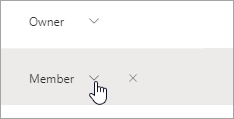
-
V rozbaľovacej ponuke vyberte položku Vlastník.
Odstránenie členov zo skupiny Outlook
-
Na ľavej table v časti Skupinyvyberte skupinu.
-
Pod názvom skupiny vyberte text zobrazujúci počet členov.
-
Vedľa osoby, ktorú chcete odstrániť, vyberte položku


-
Výber potvrďte kliknutím na tlačidlo Áno.
Pozrite tiež
Stále potrebujete pomoc?
|
|
Ak chcete získať podporu v službe Outlook.com, kliknite sem alebo vyberte položku Pomocník na paneli s ponukami a zadajte dotaz. Ak problém svojpomocne nevyriešite, posuňte sa nadol na položku Stále potrebujete pomoc? a vyberte možnosť Áno. Ak nás chcete kontaktovať v službe Outlook.com, musíte sa prihlásiť. Ak sa nemôžete prihlásiť, kliknite sem. |
|
|
|
Ďalšiu pomoc s kontom Microsoft a predplatnými nájdete v Pomocníkovi pre konto a fakturáciu. |
|
|
|
Ak chcete získať pomoc a riešiť problémy s inými produktmi a službami spoločnosti Microsoft, sem zadajte problém. |
|
|
|
Zverejňujte otázky, sledujte diskusie a zdieľajte svoje poznatky na lokalite Outlook.com Community. |











